Jak wyświetlić komunikat wejściowy na liście rozwijanej programu Excel?
Podczas tworzenia listy rozwijanej sprawdzania poprawności danych w programie Excel można również włączyć funkcję wiadomości wejściowych dla listy rozwijanej. W przypadku wiadomości wejściowej można wpisać powiadomienie dotyczące rozwijanej listy po wybraniu komórki. W tym artykule pokażemy, jak wyświetlić komunikat wejściowy na liście rozwijanej programu Excel.
Wyświetl komunikat wejściowy na liście rozwijanej
Wyświetl komunikat wejściowy na liście rozwijanej
Aby wyświetlić komunikat wejściowy na liście rozwijanej, wykonaj następujące czynności.
1. Przejdź do arkusza, w którym chcesz utworzyć listę rozwijaną, a następnie kliknij Dane > Walidacja danych. Zobacz zrzut ekranu:
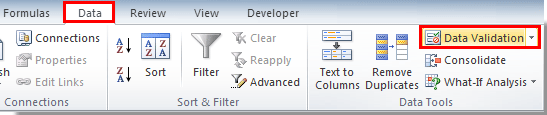
Note: W przypadku list rozwijanych, które utworzyłeś wcześniej, wybierz je i kliknij Dane > Walidacja danych, a następnie przejdź do kroku 3.
2. w Walidacja danych okno dialogowe, kliknij przycisk Ustawienia kartę, wybierz Lista Dopuszczać z listy rozwijanej wybierz dane źródłowe dla listy w Źródło pudełko;
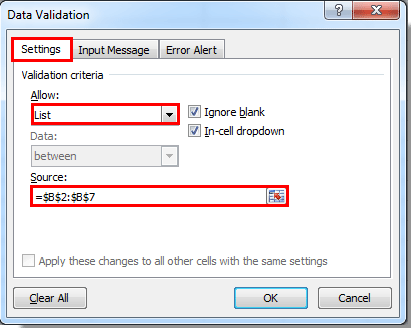
3. Następnie kliknij przycisk Komunikat wejściowy sprawdź Pokaż komunikat wejściowy, gdy komórka jest zaznaczona wpisz wiadomość, którą chcesz wyświetlić w polu wprowadzania w Tytuł i komunikat wejściowy pola, a na koniec kliknij OK przycisk. Zobacz zrzut ekranu:

Odtąd, gdy zostanie wybrana komórka zawierająca listę rozwijaną, pole wprowadzania zostanie wyświetlone z komunikatami określonymi w kroku 2.
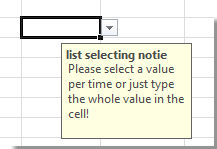
Podobne artykuły:
- Jak automatycznie wypełnić inne komórki podczas wybierania wartości na liście rozwijanej programu Excel?
- Jak autouzupełnianie podczas pisania w rozwijanej liście programu Excel?
- Jak utworzyć rozwijaną listę z możliwością wyszukiwania w programie Excel?
- Jak utworzyć rozwijany kalendarz listy w programie Excel?
- Jak utworzyć listę rozwijaną z wieloma wyborami lub wartościami w programie Excel?
Najlepsze narzędzia biurowe
Zwiększ swoje umiejętności Excela dzięki Kutools for Excel i doświadcz wydajności jak nigdy dotąd. Kutools dla programu Excel oferuje ponad 300 zaawansowanych funkcji zwiększających produktywność i oszczędzających czas. Kliknij tutaj, aby uzyskać funkcję, której najbardziej potrzebujesz...

Karta Office wprowadza interfejs z zakładkami do pakietu Office i znacznie ułatwia pracę
- Włącz edycję i czytanie na kartach w programach Word, Excel, PowerPoint, Publisher, Access, Visio i Project.
- Otwieraj i twórz wiele dokumentów w nowych kartach tego samego okna, a nie w nowych oknach.
- Zwiększa produktywność o 50% i redukuje setki kliknięć myszką każdego dnia!

